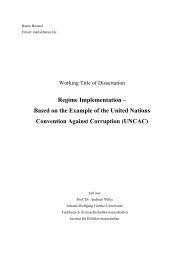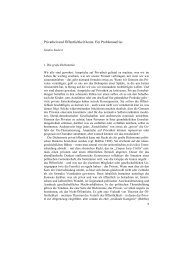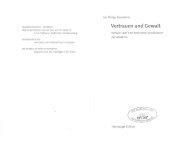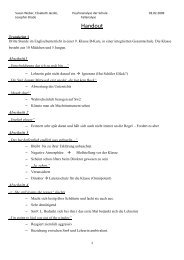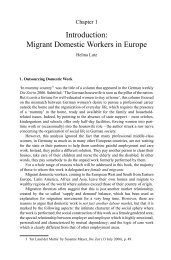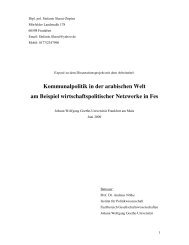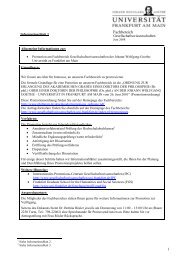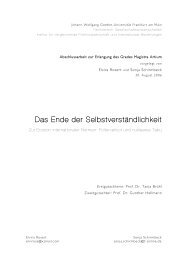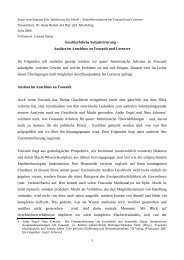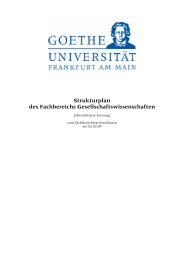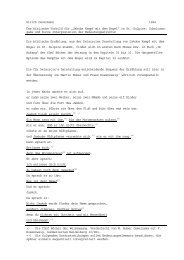Anleitung für das Arbeiten mit der Plattform BSCW
Anleitung für das Arbeiten mit der Plattform BSCW
Anleitung für das Arbeiten mit der Plattform BSCW
Sie wollen auch ein ePaper? Erhöhen Sie die Reichweite Ihrer Titel.
YUMPU macht aus Druck-PDFs automatisch weboptimierte ePaper, die Google liebt.
<strong>Anleitung</strong> <strong>für</strong> <strong>das</strong> <strong>Arbeiten</strong> <strong>mit</strong> <strong>der</strong><br />
<strong>Plattform</strong> <strong>BSCW</strong><br />
Verwendung <strong>für</strong> <strong>das</strong> Proseminar:<br />
Einführung in die deskriptive Statistik, Teil I, auch <strong>für</strong><br />
Erstsemester<br />
bei Frau Prof. Dr. M. Rottleuthner-Lutter<br />
Fachbereich 03 – Institut III<br />
Quellenhinweise:<br />
Für die Erstellung <strong>der</strong> Unterlagen wurden die nachfolgend<br />
aufgeführten Quellen benutzt.<br />
http://www.uni-stuttgart.de/100-online/kurse/materialien/bscw/index.html<br />
(Stand Aug. 2007)<br />
Hilfe <strong>der</strong> <strong>Plattform</strong>: https://bscw.server.uni-frankfurt.de/ (Stand Okt. 2007)<br />
http://www.wikipedia.de/ (Stand Okt. 2007)
<strong>Anleitung</strong> <strong>für</strong> <strong>das</strong> <strong>Arbeiten</strong> <strong>mit</strong> <strong>der</strong> <strong>Plattform</strong> <strong>BSCW</strong> Seite 1<br />
Was ist <strong>BSCW</strong>?<br />
<strong>BSCW</strong> = Basis Support for Cooperative Work stellt eine Groupware dar.<br />
(Groupware = Gruppensoftware – Software zur Unterstützung <strong>der</strong><br />
Zusammenarbeit innerhalb einer Gruppe, über eine zeitliche und/o<strong>der</strong><br />
räumliche Distanz). Mit Groupware und da<strong>mit</strong> natürlich auch <strong>mit</strong> <strong>BSCW</strong> ist<br />
es möglich, <strong>das</strong>s mehrere Benutzer im Inter- o<strong>der</strong> Intranet<br />
zusammenarbeiten können. <strong>BSCW</strong> unterstützt die Kommunikation, Terminund<br />
Aufgabenplanung. Arbeitsgruppen können in Arbeitsbereichen (ähnlich<br />
den bekannten Ordnern) Dokumente anlegen und diese Dokumente dann<br />
gemeinsam bearbeiten und austauschen.<br />
Quelle: http://www.uni-stuttgart.de/<br />
Voraussetzungen zur Arbeit <strong>mit</strong> <strong>der</strong> <strong>Plattform</strong> <strong>BSCW</strong><br />
1. technische Mindestvoraussetzungen:<br />
Rechner <strong>mit</strong> Internetanschluss und eigene E-Mail Adresse<br />
entsprechende Software zum Empfang von E-Mails und Anzeigen von<br />
Website (Microsoft Outlook, Internetexplorer)<br />
Zugriff auf die <strong>Plattform</strong> <strong>BSCW</strong> sowie ein Textverarbeitungsprogramm<br />
2. arbeitstechnische Voraussetzungen<br />
Erfahrungen innerhalb des Bereiches E-Mail sowie im Bedienen eines<br />
Internet-Browser<br />
Grundkenntnisse <strong>mit</strong> einem Textverarbeitungsprogramm sowie des<br />
Betriebssystems<br />
Erstellung: Heike Langholz, Institut III im Fachbereich 03
<strong>Anleitung</strong> <strong>für</strong> <strong>das</strong> <strong>Arbeiten</strong> <strong>mit</strong> <strong>der</strong> <strong>Plattform</strong> <strong>BSCW</strong> Seite 2<br />
Erstes <strong>Arbeiten</strong> <strong>mit</strong> <strong>BSCW</strong><br />
Bevor Sie <strong>mit</strong> <strong>der</strong> <strong>Plattform</strong> <strong>BSCW</strong> arbeiten können, müssen Sie sich<br />
registrieren. Die Registrierung erfolgt <strong>mit</strong> einer E-Mail Adresse, die<br />
während <strong>der</strong> gesamten Arbeit <strong>mit</strong> dem <strong>BSCW</strong> Server als Legi<strong>mit</strong>ierung<br />
dient. Haben Sie noch keine E-Mail Adresse, legen Sie bitte vorher eine E-<br />
Mailadresse an, die Sie während <strong>der</strong> gesamten Arbeit <strong>mit</strong> <strong>BSCW</strong><br />
nicht än<strong>der</strong>n bzw. löschen. Danach geben Sie die untenstehende<br />
Adresse in Ihren Browser ein:<br />
https://bscw.server.uni-frankfurt.de<br />
Es erscheint untenstehendes Fenster:<br />
Nach dem Anklicken des Hyperlink erscheint <strong>das</strong> nächste Fenster, in dem<br />
Sie sich <strong>mit</strong> einer E-Mail Adresse und Ihrem Namen registrieren.<br />
Erstellung: Heike Langholz, Institut III im Fachbereich 03<br />
Anklicken <strong>für</strong> erste<br />
Registrierung
<strong>Anleitung</strong> <strong>für</strong> <strong>das</strong> <strong>Arbeiten</strong> <strong>mit</strong> <strong>der</strong> <strong>Plattform</strong> <strong>BSCW</strong> Seite 3<br />
Sind Sie registriert, werden Sie eingeladen und erhalten eine E-Mail <strong>mit</strong><br />
den entsprechenden Login-Daten. Sie können sich nun im <strong>BSCW</strong>-Server<br />
anmelden und auf den entsprechenden Arbeitsbereichen arbeiten. Welcher<br />
Arbeitsbereich dies sein wird, ergibt sich aus <strong>der</strong> entsprechenden<br />
Arbeitsgruppe.<br />
Das Passwort, <strong>mit</strong> dem Sie sich auf dem Server anmelden, ist wie alle<br />
Passwörter sehr sensibel und reagiert nur auf die entsprechende richtige<br />
Schreibweise. Untenstehend finden Sie die Vorgehensweise, wenn Sie <strong>das</strong><br />
Passwort vergessen haben. Da dieses Proze<strong>der</strong>e <strong>mit</strong>unter sehr umständlich<br />
ist, sollten Sie ein Passwort wählen, welches Ihnen immer wie<strong>der</strong> einfällt.<br />
Benutzernamen wählen<br />
Der Benutzername, den Sie wählen, dient Ihrer Identifizierung im<br />
gesamten Bereich des <strong>BSCW</strong>-Servers. Wir empfehlen die Wahl Ihres<br />
Nachnamens als Benutzername (ohne Umlaute: ä = ae usw.).<br />
Wenn Ihr Nachname auf dem Server bereits als Benutzername verwendet<br />
wird, so <strong>das</strong>s Sie da<strong>mit</strong> <strong>für</strong> <strong>BSCW</strong> nicht eindeutig identifizierbar sind,<br />
meldet <strong>BSCW</strong> Ihnen in <strong>der</strong> Registrierungsprozedur einen Fehler. In diesem<br />
Fall hängen Sie z.B. Ihren Vornamen o<strong>der</strong> eine Ziffer an Ihren Nachnamen<br />
an.<br />
Achtung:<br />
Sie können Ihren Namen selbst nicht mehr nachträglich än<strong>der</strong>n!<br />
Sind Sie ein registriertes Mitglied <strong>der</strong> <strong>Plattform</strong> <strong>BSCW</strong> können Sie<br />
unbeschränkt in einer beliebigen Anzahl von Arbeitsbereichen Mitglied sein.<br />
Sie können als Mitglied Ordner erzeugen und Ordner zur gemeinsamen<br />
Nutzung freigeben.<br />
Passwort än<strong>der</strong>n<br />
Ihr Passwort können Sie je<strong>der</strong>zeit nach Belieben än<strong>der</strong>n. Wählen Sie in <strong>der</strong><br />
Menüleiste den Befehl Option und danach Passwort än<strong>der</strong>n und folgen Sie<br />
den Schritten des Programms<br />
Erstellung: Heike Langholz, Institut III im Fachbereich 03
<strong>Anleitung</strong> <strong>für</strong> <strong>das</strong> <strong>Arbeiten</strong> <strong>mit</strong> <strong>der</strong> <strong>Plattform</strong> <strong>BSCW</strong> Seite 4<br />
Passwort vergessen<br />
Das Passwort wird im System verschlüsselt verwaltet, deshalb muss ein<br />
neues Passwort vergeben werden<br />
Schrittfolge <strong>für</strong> die Vergabe eines neuen Passwortes<br />
1. Rufen Sie die Seite "Passwort vergessen?" auf und geben dort Ihren<br />
Benutzernamen ein. Sie erhalten dann eine E-Mail <strong>mit</strong> einem Link. Zur<br />
Bestätigung erfolgt <strong>der</strong> Text: Mailbenachrichtigung abgeschickt <strong>für</strong><br />
Monika Mustermann.<br />
2. Falls Sie Ihr Passwort vergessen haben, können Sie durch Eingabe <strong>der</strong><br />
folgenden Adresse im Browser ein neues Passwort vergeben<br />
http://bscw.learnline.de/users/chpwd?dn='cn=MMustermann,ou=learnli<br />
ne,o=LSW,c=DE'&key=ABCDEF<br />
3. Es startet Ihr Browser und Sie können im folgenden Dialog ein neues<br />
Passwort eingeben. Sollte kein Browser starten, kopieren Sie den Link<br />
vollständig in die Adresszeile Ihres Browsers. Sollte <strong>der</strong> Link auf zwei<br />
Zeilen umgebrochen sein, müssen Sie beide Zeilen in <strong>der</strong> Adresszeile<br />
des Browsers übertragen.<br />
4. Der Benutzername ergibt sich aus Vorname und Nachname, wobei beide<br />
Bestandteile jeweils groß geschrieben werden. Zwischen Vor- und<br />
Nachname steht kein Leerzeichen (z. B. VornameNachname). Sollte sich<br />
dadurch eine Zeichenkette ergeben, die länger als 16 Buchstaben ist,<br />
wird <strong>der</strong> Vorname auf den Anfangsbuchstaben verkürzt (MMustermann).<br />
Der Arbeitsbereich<br />
Der Arbeitsbereich stellt innerhalb <strong>BSCW</strong> <strong>das</strong> zentrale Konzept dar. Man<br />
kann ihn sich vorstellen, wie die Baumstruktur innerhalb des Explorer. Der<br />
Arbeitsbereich besteht aus einer spezifischen Gruppe von Benutzern, sie<br />
werden durch <strong>das</strong> Gruppenicon dargestellt.<br />
Arbeitsbereich <strong>mit</strong> einer gewählten Struktur<br />
Erstellung: Heike Langholz, Institut III im Fachbereich 03
<strong>Anleitung</strong> <strong>für</strong> <strong>das</strong> <strong>Arbeiten</strong> <strong>mit</strong> <strong>der</strong> <strong>Plattform</strong> <strong>BSCW</strong> Seite 5<br />
In <strong>der</strong> Web-basierten Benutzeroberfläche zeigt <strong>BSCW</strong> den Inhalt eines<br />
Ordners o<strong>der</strong> eines Arbeitsbereichs im Mittelteil einer Übersichtsseite an.<br />
Darüber befindet sich ein Kopfteil, <strong>der</strong> Popup-Menüs und <strong>mit</strong> Icons<br />
versehene Schaltflächen enthält.<br />
Jede Arbeitsgruppe arbeitet <strong>mit</strong> ihrem eigenen Arbeitsbereich, dieser<br />
Arbeitsbereich ist geschützt, so <strong>das</strong>s nur die entsprechenden Mitglie<strong>der</strong> auf<br />
diesen Arbeitsbereich Zugriff haben. Der Name des Arbeitsbereiches ist<br />
identisch <strong>mit</strong> dem Namen <strong>der</strong> entsprechenden Arbeitsgruppe.<br />
Die StudentInnen werden in diesen Arbeitsbereich eingeladen und <strong>für</strong><br />
jede/n StudentInnen wird ein Ordner angelegt, dieser stellt dann den<br />
persönlichen Bereich <strong>der</strong>/s einzelnen StudentInnen dar.<br />
: StudentInnen<br />
Nun kann jede Arbeitsgruppe in ihrem eigenen Bereich arbeiten, dort<br />
weitere Ordner anlegen, Dateien ablegen sowie Foren einrichten.<br />
In den Arbeitsbereich gelangen Sie, indem Sie in <strong>der</strong> Symbolleiste den<br />
Button Arbeit anklicken.<br />
Innerhalb des Arbeitsbereiches haben Sie Zugriff auf alle Dateien, Foren<br />
etc. die von den Mitglie<strong>der</strong>n <strong>der</strong> Arbeitsgruppe angelegt worden sind.<br />
Möchten Sie in Ihren eigenen persönlichen Bereich zurückkehren, klicken<br />
Sie unter Position auf den Ordner <strong>mit</strong> Ihrem Namen und sind wie<strong>der</strong> in<br />
Ihrem persönlichen Bereich.<br />
Erstellung: Heike Langholz, Institut III im Fachbereich 03
<strong>Anleitung</strong> <strong>für</strong> <strong>das</strong> <strong>Arbeiten</strong> <strong>mit</strong> <strong>der</strong> <strong>Plattform</strong> <strong>BSCW</strong> Seite 6<br />
Erläuterungen zum Aufbau vom <strong>BSCW</strong><br />
Auf dieser Seite sehen Sie einige Bil<strong>der</strong> über die einzelnen Elemente <strong>der</strong><br />
<strong>Plattform</strong> <strong>BSCW</strong>. In dem Moment, indem Sie auf die Icons o<strong>der</strong><br />
Schaltflächen gehen, wird in <strong>der</strong> jeweilige Inhalt angezeigt.<br />
Elemente des Kopfbereiches einer Ordnerseite<br />
Aktionssymbolleiste – bietet häufig gebrauchte Funktionen an<br />
Schnellzugriffsleiste – gibt direkten Zugriff auf persönliche Objekte<br />
Navigationsleiste – zeigt in <strong>der</strong> Form: :Ihr-Benutzername / aktive<br />
Arbeitsbereiche, die Position des aktuellen Objekts in Ihrer<br />
Ordnerhierarchie an.<br />
Erstellung: Heike Langholz, Institut III im Fachbereich 03
<strong>Anleitung</strong> <strong>für</strong> <strong>das</strong> <strong>Arbeiten</strong> <strong>mit</strong> <strong>der</strong> <strong>Plattform</strong> <strong>BSCW</strong> Seite 7<br />
Kontextmenü – befindet sich in <strong>der</strong> unteren Ecke des Kopfbereichs und<br />
bietet verschiedene Aktionen an<br />
Dateien in den Arbeitsbereich hochladen<br />
Klicken Sie in <strong>der</strong> Navigationsleiste auf den Button "Neues Dokument"<br />
können Sie eine Datei auf den Arbeitsbereich ablegen.<br />
Es öffnet sich ein Fenster und dort geben Sie <strong>der</strong> entsprechenden Datei<br />
einen Namen sowie eine kurze Beschreibung. Danach ist es notwendig,<br />
<strong>das</strong>s Sie den sogenannten "Mime-Typ" angeben. Da<strong>mit</strong> teilen Sie <strong>der</strong><br />
<strong>Plattform</strong> <strong>mit</strong>, um welchen Dateityp es sich bei Ihrer Datei handelt. (GIF;<br />
JPEG; PowerPoint; Word-Dokument). Dies wird beim Download <strong>für</strong> an<strong>der</strong>e<br />
Teilnehmer benötigt.<br />
Erstellung: Heike Langholz, Institut III im Fachbereich 03
<strong>Anleitung</strong> <strong>für</strong> <strong>das</strong> <strong>Arbeiten</strong> <strong>mit</strong> <strong>der</strong> <strong>Plattform</strong> <strong>BSCW</strong> Seite 8<br />
Im gemeinsamen Arbeitsbereich können die StudentInnen direkt <strong>für</strong> die<br />
verschiedenen Dateien Notizen hinzufügen, diese erscheinen dabei gleich<br />
bei <strong>der</strong> entsprechenden Datei.<br />
Erstellung: Heike Langholz, Institut III im Fachbereich 03<br />
Ort des<br />
Ursprungs <strong>der</strong><br />
Datei (wenn<br />
nicht bekannt,<br />
über<br />
Durchsuchen<br />
finden)<br />
Wichtige<br />
Angabe,<br />
Auswahl des<br />
Dateityps <strong>für</strong><br />
weitere<br />
Downloads
<strong>Anleitung</strong> <strong>für</strong> <strong>das</strong> <strong>Arbeiten</strong> <strong>mit</strong> <strong>der</strong> <strong>Plattform</strong> <strong>BSCW</strong> Seite 9<br />
Erläuterungen zu den einzelnen Objekten, die im <strong>BSCW</strong> erzeugt,<br />
verwaltet und gemeinsam genutzt werden können:<br />
Dokument(hier wurde als Beispiel ein pdf-Dokument abgelegt)<br />
Dokument unter Versionskontrolle<br />
Notiz<br />
URL (Verweis)<br />
Ordner<br />
Suchordner (in diesem Beispiel eine Suche im WWW <strong>mit</strong> AltaVista)<br />
Kalen<strong>der</strong><br />
Diskussion<br />
Emailnachricht<br />
DokSet (Dokumentensammlung)<br />
Projekt<br />
Laufmappe<br />
Auftrag<br />
Umfrage<br />
Kontaktliste<br />
Erläuterungen zu wichtigen Objekten innerhalb <strong>BSCW</strong><br />
Dokument unter Versionskontrolle<br />
Versionskontrolle verhin<strong>der</strong>t, <strong>das</strong>s ein Dokument, <strong>das</strong> in mehreren<br />
Bearbeitungsstufen o<strong>der</strong> Fassungen gespeichert werden soll, versehentlich<br />
überschrieben wird.<br />
Möchten Sie diese Funktion nutzen, wählen Sie im Aktionsmenü des<br />
Dokuments "Versionskontrolle" und tragen im Formular die<br />
entsprechenden Informationen ein.<br />
Mit dem Eintragen in <strong>das</strong> Formular, erhält <strong>das</strong> Dokument eine<br />
Versionsnummer und im Aktionsmenü wird anstelle ERSETZEN, die Aktion<br />
NEUE VERSION angeboten.<br />
Dokumentensammlung<br />
Eine Dokumentensammlung o<strong>der</strong> kurz DokSet stellt einen spezialisierter<br />
Ordner dar, <strong>der</strong> dazu gedacht ist, die Verwaltung einer größeren Anzahl<br />
von Dokumenten, die kontinuierlich fortgeschrieben und in regelmäßigen<br />
Abständen publiziert werden müssen, zu erleichtern.<br />
Laufmappe<br />
Laufmappen sind normalen Ordnern ähnlich, sie können wie an<strong>der</strong>e<br />
Objekte Dokumente und Notizen enthalten. Zusätzlich hat man <strong>mit</strong><br />
Laufmappen die Möglichkeit, eine Liste von Aufgaben, die <strong>mit</strong> dem Inhalt<br />
<strong>der</strong> Mappe durchgeführt werden sollen, zuzuordnen.<br />
Erstellung: Heike Langholz, Institut III im Fachbereich 03
<strong>Anleitung</strong> <strong>für</strong> <strong>das</strong> <strong>Arbeiten</strong> <strong>mit</strong> <strong>der</strong> <strong>Plattform</strong> <strong>BSCW</strong> Seite 10<br />
Da<strong>mit</strong> wird die Laufmappe nacheinan<strong>der</strong> denjenigen Benutzern zugeleitet,<br />
die <strong>für</strong> die einzelnen Aufgaben verantwortlich sind, und zwar in <strong>der</strong><br />
Reihenfolge, wie sie in <strong>der</strong> Aufgabenliste angegeben ist.<br />
Erläuterungen zu den zusätzliche Informationen<br />
Die untenstehenden Icons werden rechts vom Objektnamen angezeigt und<br />
hängen von den ausgewählten Ansichtsoptionen ab.<br />
<strong>der</strong> Ordner wird <strong>mit</strong> an<strong>der</strong>en Teilnehmern gemeinsam genutzt,<br />
dem Objekt wurde eine Notiz angehängt<br />
<strong>das</strong> Dokument wurde durch Gruppen<strong>mit</strong>glie<strong>der</strong> bewertet;<br />
ein neues Objekt,<br />
Än<strong>der</strong>ungen an dem Objekt,<br />
Objekt wurde gelesen,<br />
Än<strong>der</strong>ungen in einem untergeordneten Objekt<br />
Notizen anfügen<br />
Soll eine Datei eine Notiz erhalten, klicken Sie rechts neben dem<br />
Dateinamen auf den Pfeil und wählen Sie im sich aufklappenden Drop-<br />
Down Feld "Notiz anheften". Dabei sichtbar ist, <strong>das</strong>s sich an <strong>der</strong> Datei eine<br />
Notiz befindet, erscheint neben <strong>der</strong> Datei ein kleiner gelber Zettel.<br />
Klicken Sie auf diesen gelben Zettel und Sie erhalten alle Notizen <strong>für</strong> diese<br />
Datei angezeigt. Sie können nun auch auf bestimmte Notizen antworten.<br />
Da<strong>mit</strong> entsteht ein Diskussionsforum um diese Datei. Wir möchten Sie<br />
allerdings bitten, die Verhaltensregeln zu respektieren und zu beachten.<br />
Erstellung: Heike Langholz, Institut III im Fachbereich 03
<strong>Anleitung</strong> <strong>für</strong> <strong>das</strong> <strong>Arbeiten</strong> <strong>mit</strong> <strong>der</strong> <strong>Plattform</strong> <strong>BSCW</strong> Seite 11<br />
Diskussionsforum<br />
Mit dieser <strong>Plattform</strong> ist es möglich, ein allgemeines Diskussionsforum zu<br />
erstellen. Gehen Sie dazu in den gemeinsamen Arbeitsbereich und klicken<br />
Sie den Button <strong>mit</strong> <strong>der</strong> Sprechblase an. Der weitere Verlauf ist dann<br />
selbsterklärend.<br />
Erstellung: Heike Langholz, Institut III im Fachbereich 03